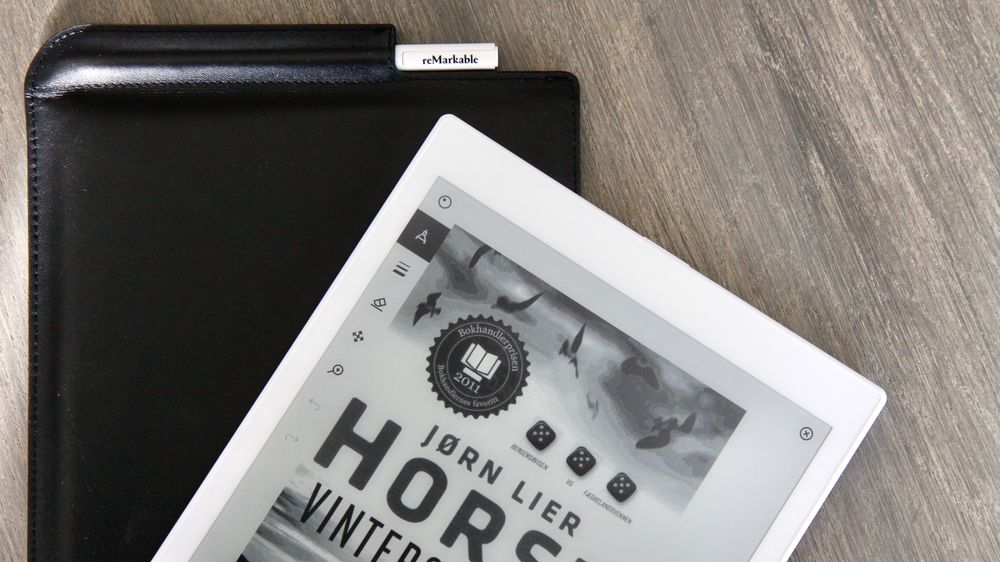Da vi nylig testet ebok-leseren Pocketbook Inkpad X spurte en av våre lesere om vi ikke også kunne teste Remarkable som e-bok-leser (lesebrett). Den norskutviklede notatblokken med elektronisk blekk (e-ink) kan nemlig ikke bare brukes som notatblokk, den kan også brukes til å lese ebøker.
For de som ikke kjenner til Remarkable, så snakker vi om en norsk suksesshistorie, med langt over 100.000 solgte enheter over hele verden. I fjor høst hentet selskapet inn 135 millioner kroner i kapital fra Spark Capital, som også investerer i selskaper som Twitter, Slack og Oculus. Selskapet har nå over 100 ansatte ved kontoret i Oslo, og er verdsatt til over enn milliard kroner.
Føles som å skrive på papir
Før vi kommer inn på hvordan Remarkable fungerer som ebok-leser, skal vi ta for oss det som er det primære bruksområdet for produktet: en digital notatblokk.
Remarkable har en 10,3 tommer stor skjerm utviklet i samarbeid med selskapet E Ink. Skjermen har fått navnet «Canvas» og er basert på E Ink Carta – en type skjerm basert på såkalt «elektronisk blekk» (e-ink). Elektronisk blekk brukes typisk i ebok-lesere, og kan kun vise svart/hvitt og gråtoner – og har den egenskapen at skjermen kun bruker strøm når innholdet på skjermen endres. Det kanskje viktigste er at disse skjermene ikke baserer seg på bakbelysning, men at skjermen reflekterer lys fra omgivelsene på samme måte som papir. Er det mørkt i rommet, ser du altså ingenting på skjermen. Men skinner sola, vil skjermen være like lett å lese som en bokside – i motsetning til en vanlig PC- eller nettbrett-skjerm basert hvor bakbelysningen må være svært sterk for at du skal kunne se innholdet på skjermen.
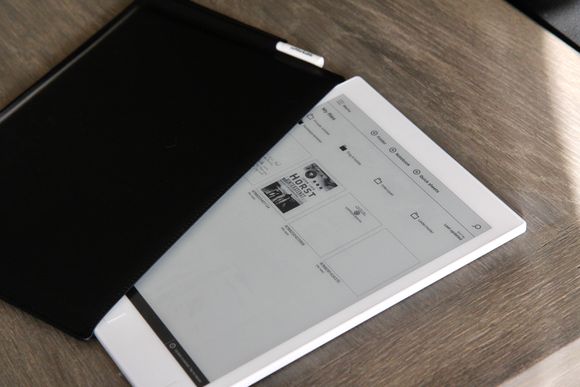
Skjermer basert på elektronisk blekk responderer ofte tregt, men Remarkable har jobbet mye med å fjerne tregheter. I tillegg har skjermen en litt ru overflate og en Wacom-produsert penn som gjør at det nesten føles som papir når du skriver på skjermen. Pennen har 2000 nivåer med trykksensitivitet og kan skille mellom 500 nivåer av helling. Det Linux-baserte, egenutviklede, operativsystemet Codex er også laget med tanke på å fjerne forsinkelser.
Selve skriveopplevelsen er fantastisk, men hva med programvaren?
Enkelt å organisere notatene dine
Det er en stund siden de første testene av Remarkable kom ut – og mye har skjedd siden den gang. I november 2019 kom versjon 2.0 av Remarkable-programvaren, med et nytt brukergrensesnitt og en rekke forbedringer. I februar kom ytterligere en oppdatering, versjon 2.1 – hvor den viktigste nyheten var mulighet for å klippe ut og lime inn innhold: Du kan nå merke deler av de håndskrevne notatene eller tegningene dine, klippe dem ut og lime dem inn på et annet sted, eller flytte elementer til et annet sted på notatarket.

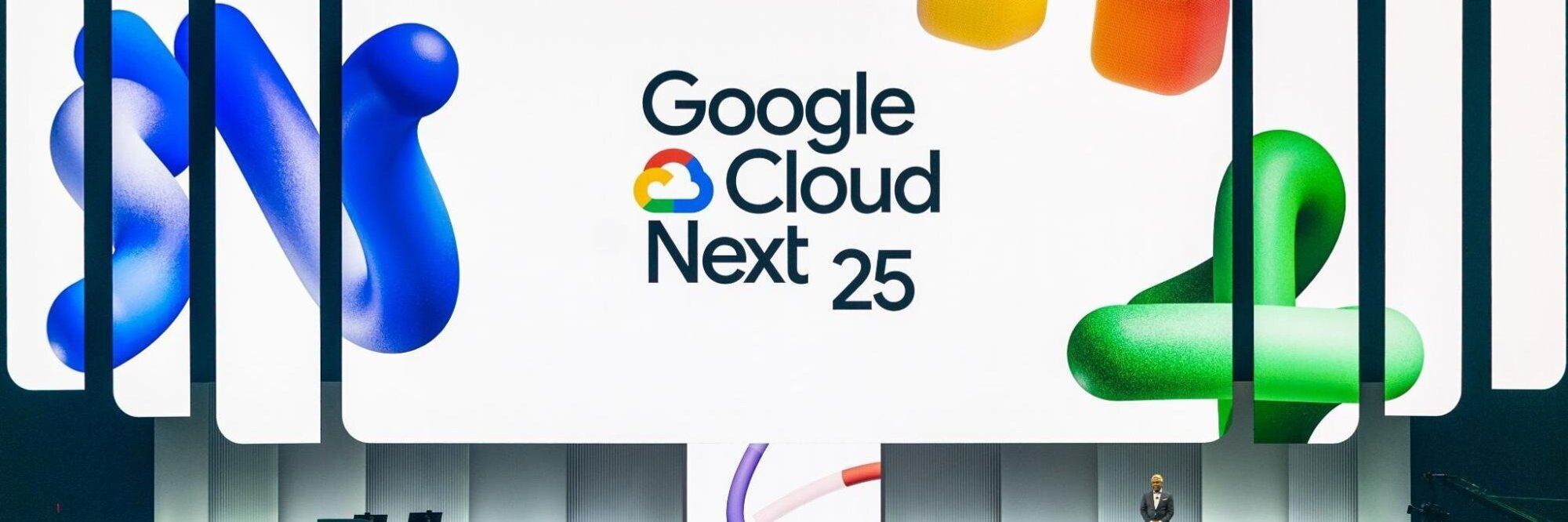
Designet og brukergrensesnittet er enkelt og ganske selvforklarende:
Rett under skjermen er det tre knapper. Knappen i midten brukes for å gå til hovedskjermen, mens knappene på høyre og venstre side brukes til å bla fremover eller bakover. På hovedskjermen kan du velge å opprette en ny notatblokk, hvor hver notatblokk kan inneholde så mange sider du ønsker. Når du har fylt opp en side med skriblerier, trykker du bare knappen til høyre for å opprette en ny side. Notatblokker må gis et navn, men hvis du bare vil veldig kjapt begynne å skrive, kan du trykke Quick sheets for å opprette en ny side du kan begynne å skrive på med en gang. Disse sidene havner i den samme notatblokken – med navnet Quick sheets.
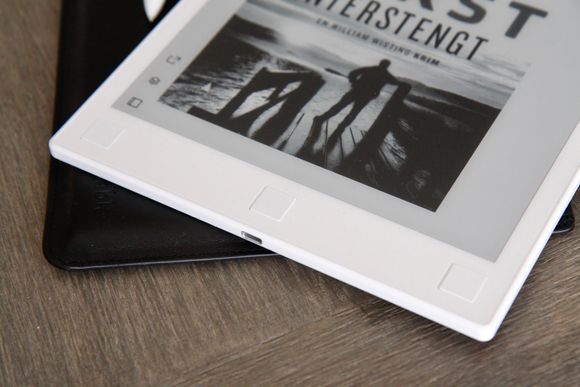
Når du er inne i en notatblokk kan du trykke en knapp nederst til venstre på skjermen for å hente frem en oversikt over alle sidene i notatblokken. Der kan du flytte og omorganisere sidene internt i notatblokken – og også flytte en eller flere sider til en annen notatblokk.
På hovedskjermen kan du også opprette mapper til å organisere notatblokkene i, noe som kan være kjekt når du begynner å få mange notatblokker. Da kan du for eksempel organisere private notater i én mappe, møtenotater fra jobben i en annen, notater fra kundemøter i en tredje, og så videre.
Du kan velge mellom en rekke ulike maler for notatblokkene, for eksempel med eller uten linjer, rutenett, uke- eller dagsplanlegger, sjekkliste, og mye annet.
Skjønner nesten uleselig håndskrift
Etter å ha brukt Remarkable noen uker, må vi si at både skjermen og brukeropplevelsen innfrir våre forventninger – og enda litt til. Undertegnede foretrekker egentlig å ta notater med et tastatur, ettersom jeg skriver raskere på taster og ikke minst slipper uleselig håndskrift. Med en notatblokk som for eksempel Microsoft Onenote på PC-en eller Mac-en kan man også gjøre lydopptak samtidig som man skriver inn notater. Jeg ser imidlertid absolutt nytteverdien av Remarkable – og det finnes også forskning som viser at man husker bedre når man skriver ned noe for hånd, i stedet for via et tastatur.


Noe av det mest oppsiktsvekkende med Remarkable, er den innebygde håndskriftgjenkjenningen. For at den skal fungere bra, er det viktig å gå inn i innstillingsmenyene og velge hvilket språk du skriver på.
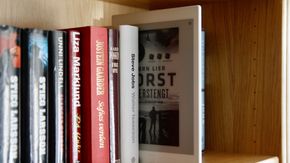
Håndskriftgjenkjenningen fungerer ved at du merker de sidene du vil konvertere til tekst, og velger så «Convert to text». Du får da opp en konvertert versjon av de håndskrevne notatene dine, og kan eventuelt gå inn og redigere teksten hvis det er noe som ikke har blitt riktig konvertert. Teksten kan så sendes til en eller flere epostadresser. Det er ikke mulig å lagre tekstbaserte notater til Remarkable-enheten – de må sendes via epost.
Jeg må si at jeg ikke hadde store forhåpninger til at håndskriftgjenkjenningen skulle klare å tolke min egen håndskrift. Jeg skjønner jo knapt hva jeg selv skriver. Når jeg en sjelden gang skriver noe for hånd, får jeg gjerne spydige kommentarer som «du burde vært lege du, med den håndskriften». Eller «du tuller nå, du klarer vel å skrive finere enn det?» Utrolig nok klarte Remarkable å tolke det meste av håndskriften min, selv når jeg ikke anstrengte meg for å skrive pent.
Norsk håndskriftgjenkjenning fungerer altså imponerende godt. Men vi stusser over at det ikke er mulig å velge noe annet enn engelsk som menyspråk. Burde ikke et slikt produkt som er designet i Norge ha mulighet for norsk menyspråk? Du har riktignok som nevnt norsk tastaturoppsett og norsk skriftgjenkjenning, men selv om de fleste forstår engelsk er det et poeng å gi mulighet til å få menyer på morsmålet.
Så til saken: Hvordan er den som ebok-leser?
På hovedskjermen kan du hente frem en meny som lar deg velge mellom notatblokker, PDF-er eller Ebøker.
For å overføre ebøker til Remarkable må du bruke en app som finnes til både Iphone, Android, Mac OS og Windows. Denne har det samme brukergrensesnittet som på Remarkable-enheten, og gir deg også mulighet til å laste ned notatblokker som PDF-er til Mac-en eller Windows-PC-en din. Overføring av bøker med Windows- eller Mac OS-applikasjonen er så enkelt som å dra og slippe filene over. På Iphone kan du gå til Filer-appen og velge å dele en fil, og så velge at du vil kopiere den til Remarkable. Så snart det er gjort, vil filene synkroniseres til Remarkable – og alle enheter som har appen installert.
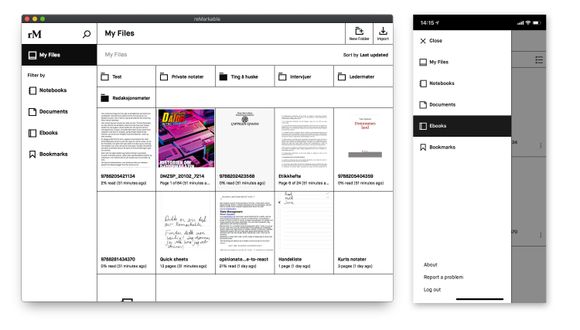
Allerede her ser vi at Remarkable har en del begrensninger sammenlignet med ebok-lesere fra for eksempel Pocketbook eller Amazon. Det er kun støtte for PDF og EPUB, og det er ikke støtte for bøker med DRM (digital kopibeskyttelse). Det er også kun Amazon Kindle-enheter som kan lese bøker beregnet på Amazon Kindle.
Mens Pocketbook Inkpad X er integrert med Norlis ebok-butikk og Bokskya, slik at det er lett å kjøpe og laste ned både norske og utenlandske bøker, har ikke Remarkable noen slik integrasjon. Du kan likevel enkelt laste ned bøkene dine fra Bokskya på en PC og synkronisere dem over til Remarkable – så lenge de er i EPUB-format og er uten kopibeskyttelse. De fleste bøker som er oversatt til norsk og tilgjengelig i norske bokhandlere kan overføres. Men har du kopibeskyttede bøker, får du altså ikke lest dem.
Det er heller ikke støtte for lydbøker.
Notér direkte i PDF-er og ebøker
Det å lese ebøker på Remarkable fungerer veldig bra, og blaing forover og bakover med knappene eller ved å sveipe med fingeren går ganske kjapt, sammenlignet med mange andre ebok-lesere.
Sidemenyen kan skjules så den ikke kommer i veien, og der har du valg for å se alle sidene i eboken. Da kan du raskt gå direkte til en bestemt side i boken.
Du kan bruke pennen til å gjøre notater direkte i PDF-er eller ebøker som du har oppe. Når du lager notater, legges disse som et lag oppå det øvrige innholdet – og du kan velge å opprette nye lag som du kan skrive eller tegne på. Visning av disse lagene kan skrus av og på. Veldig praktisk!
Vi savner mulighet til å gjøre notater i boken, som du så kan søke i. Eller legge til bokmerker på bestemte sider.
Ellers har du mulighet til å justere størrelsen på teksten i ebøkene.
Konklusjon
Remarkable er en utmerket ebok-leser – med masse begrensninger. Men så lenge du er klar over disse begrensningene – først og fremst at det er få filformater som støttes – så vil du kunne ha stor glede av produktet som ebok-leser.

Vi ville imidlertid ikke kjøpt Remarkable utelukkende for å bruke det som en ebok-leser. Til det er produktet altfor dyrt, og det er som digital notablokk at Remarkable virkelig skinner. Ebok-funksjonen er en kjekk tilleggsfunksjon, som gjør at veldig mange nok ikke vil føle noe behov for å kjøpe et lesebrett i tillegg. Så lenge du leser ubeskyttede EPUB-bøker, er Remarkable kjappere og bedre enn de fleste andre ebok-lesere. Og skjermen er som sagt meget god – og perfekt for å lese bøker i selv når sola skinner. Den har imidlertid ingen bakbelysning, så du er avhengig av en leselampe hvis det er mørkt i rommet.
Batteritiden er ganske god, men dårligere enn vi er vant med fra rene lesebrett. Det kommer nok av at Remarkable gjør mye mer enn bare å vise tekstsider.
Karakteren vi gir er en totalvurdering av Remarkable som digital notatblokk og lesebrett. Skulle vi vurdert det kun som lesebrett/ebok-leser, ville karakteren havnet lavere – kanskje 5/10.
| Vi likte | Vi likte ikke |
| - Som å skrive på papir | - Ikke norske menyer |
| - Enkelt å organisere notater | - Begrenset støtte for ebok-formater, og støtter ikke DRM |
| - Super skjerm | |
| - Oppsiktsvekkende god håndskriftgjenkjenning |